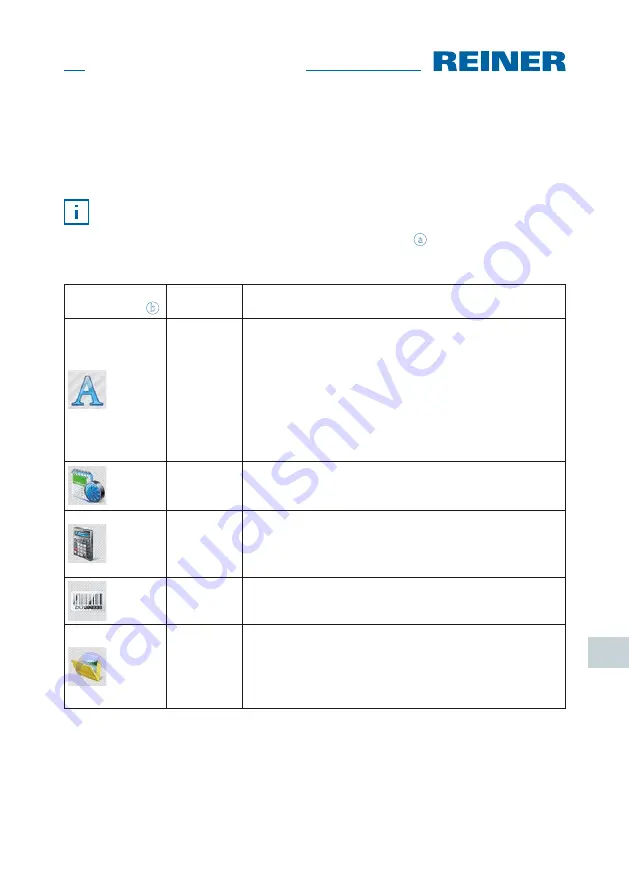
87
jetStamp graphic
970
E
2.2.2. Objetos
Las imágenes de impresión se compilan en objetos a partir de los cinco grupos de objetos.
Los objetos se pueden colocar, arrastrar y soltar en cualquier lugar
(véase „Ejemplo flujo de trabajo: crear imágenes de impresión“ Página 89).
El formato de cada grupo de objetos se puede configurar individualmente. Al menú de
configuración de formato se accede haciendo clic en el botón derecho del ratón sobre
un objeto, o en la pestaña “formato” en la barra de menú
a
. Para más detalles
(véase „Ayuda en línea“ Página 97).
Barra de
herramientas
b
Comando
Descripción
Texto
Introduzca el texto deseado en la posición del cursor. La
fuente y el estilo dependen del texto seleccionado. Un do-
ble clic sobre el texto finaliza el modo de entrada de texto.
El texto también se puede añadir a través del portapapeles
de Windows (véase „Ayuda en línea“ Página 97).
El tamaño de la fuente que se encuentra en la cuadrícula
activa se ajusta automáticamente a la altura de la cuadrí-
cula.
Fecha/
Hora
La fuente, el estilo de fuente, el tamaño de fuente y el
formato se pueden ajustar individualmente.
Numerador
El numerador utiliza la numeración secuencial. El valor
inicial, el incremento de la fuente y la dirección, así como
el estilo de la fuente y el tamaño de la fuente se pueden
ajustar.
Código de
barras
En la configuración de formato se puede elegir entre diver-
sos formatos de códigos de barras.
Gráfico
Después de insertar un objeto gráfico, se abre una ventana
de selección de archivos. Seleccione el gráfico que desee
y confirme con “abrir”. Para la información en formatos
de imagen que puedan usarse, resolución y factores de
conversión, consulte la ayuda en línea.






























